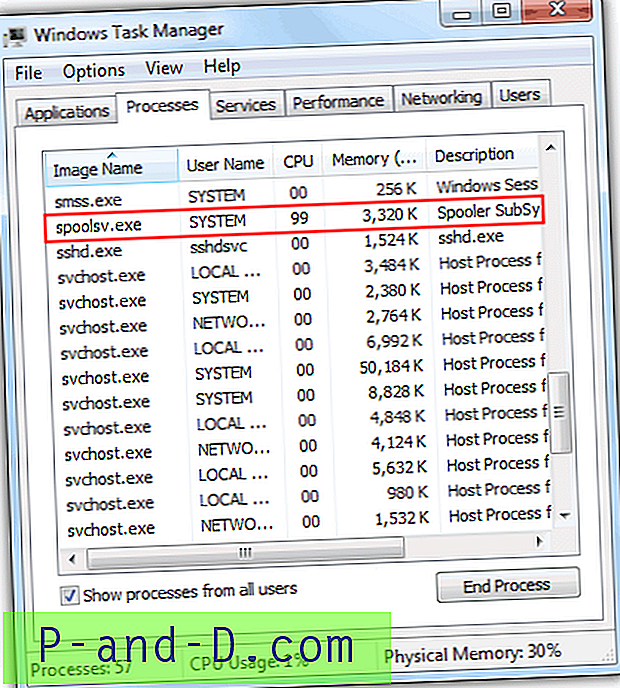„Windows Defender“ nuskaitymas neprisijungus yra vienas iš naujų parametrų, pridėtų prie „Windows 10“ sukakties atnaujinimo. Nors „Defender Offline“ jau nuo pat ankstyvos versijos kūrimo yra integruota funkcija „Windows 10“, GUI parinktis pridedama „Windows Defender“ nustatymų puslapyje tik įdiegus „Anniversary Update“ (v1607).
Šiais laikais kenkėjiškos programos yra sudėtingesnės nei buvo prieš daugelį metų. Jie veikia filtrų tvarkyklės, aptarnavimo ar „rootkit“ lygiu ir juos pašalinti yra labai sunku. Kai kuriais atvejais turite paleisti į „Windows RE“ aplinką (arba naudodami „Linux“ įkrovos laikmeną) ir ištrinti pagrindinius kenkėjiškų programų failus ir paslaugas, pridėtas prie „Windows“ diegimo.
„Windows Defender“ neprisijungęs rūpinasi šia situacija atlikdamas greitą nuskaitymą dar prieš įkeliant operacinę sistemą. Kai „Windows Defender“ aptinka „rootkit“ ar bet kokią kitą kietą programinę įrangą, kai „Windows“ veikia, ji siūlo paleisti nuskaitymą neprisijungus, rodant šį pranešimą ar panašų.
Reikalingas papildomas valymas.Norėdami baigti valymo procesą, jūsų kompiuteris turi būti paleistas iš naujo ir išvalytas naudojant „Windows Defender“ neprisijungus. Tai užtruks maždaug 15 minučių. Prieš spustelėdami mygtuką, išsaugokite visus failus.
Pradėkite „Windows Defender Offline“ nuskaitymą naudodami „Windows Defender“ nustatymus
Atidarykite „Nustatymai“ („WinKey + i“), spustelėkite „Atnaujinti ir sauga“ ir pasirinkite „Windows Defender“.

Spustelėkite Nuskaityti neprisijungus. Jis tyliai atsisiunčia lengvą skenerį neprisijungęs, iš naujo paleidžia sistemą ir paleidžia nuskaitymą prieš įkeldamas „Windows“.
Nedidelis skenavimo vaizdas neprisijungus yra apie 2 MB, jame yra šie failai:
EppManifest.dll mpasdesc.dll MpClient.dll MpCmdRun.exe MpCommu.dll MpSvc.dll MpTpmAtt.dll MsMpCom.dll MsMpEng.exe MsMpLics.dll MsMpRes.dll msseces.exe OfflineScannerShell.exe EN-US\MpSwpHelp.RTF EN-US\MsMpRes.dll.mui EN-US\offlinescannershell.exe.mui EN-US\EppManifest.dll.mui EN-US\EULA.RTF EN-US\mpasdesc.dll.mui Tikriausiai „OfflineScannerShell.exe“ yra tas, kuris suteikia nuskaitymą „Windows RE“, įskaitant užduotį surasti tinkamą operacinę sistemą, pagal kurią turi būti atliekamas nuskaitymas. Visiškai automatizuotas ir iš anksto sukonfigūruotas paleisti greitąjį nuskaitymą naudojant sistemoje jau esančius apibrėžimus.
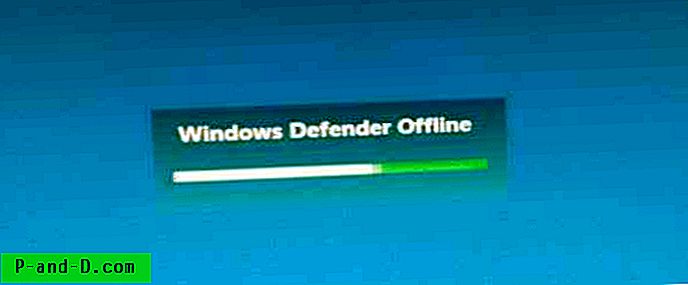
Pradėkite „Windows Defender Offline“ nuskaitymą naudodami „PowerShell“
Anksčiau „Windows Defender“ nuskaitymas neprisijungus galėjo būti inicijuojamas tik naudojant šią „PowerShell“ cmdlet arba jei „Windows Defender“ automatiškai siūlo nuskaitymą neprisijungus, kai susiduriama su sudėtinga kenkėjiška programa ar „rootkit“ infekcija.
Norėdami paleisti „Windows Defender“ nuskaitymą neprisijungus naudodami „PowerShell“, paleiskite „PowerShell“ kaip administratorių ir paleiskite šią komandą:
„Start-MpWDOScan“
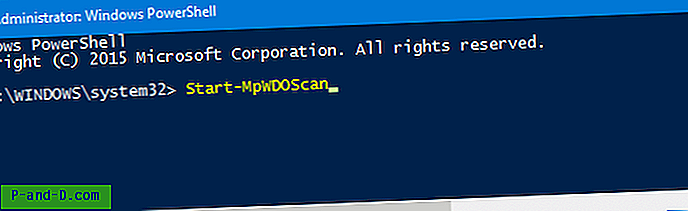
Paspausk Enter. Sistema per minutę automatiškai paleis iš naujo ir atliks greitą nuskaitymą neprisijungus. Tačiau nėra jokio nustatymo, kuris pakeistų jį į visišką nuskaitymą.
„Windows Defender“ neprisijungęs „Windows 7“ ir „Windows 8“
„Windows Defender Offline“ dabar yra integruota „Windows 10“ funkcija. Jei naudojate „Windows 7“ ar 8, galite sukurti „Windows Defender Offline“ įkrovos laikmeną (USB įrenginį arba CD / DVD) naudodami nuskaitymo vaizdą, kurį galite atsisiųsti iš „Microsoft“ svetainės. . Patikrinkite, kaip padėti apsaugoti mano asmeninį kompiuterį naudojant „Windows Defender“ neprisijungus - „Windows“ žinynas, skirtas atsisiųsti įkrovos būdu įgyjamo „Windows Defender“ neprisijungus nuskaitymo vaizdą „Windows 7“ ar „Windows 8.“. Įsitikinkite, kad atsisiuntėte tinkamą savo sistemos versiją (x86 vs x64).
Taip pat žiūrėkite Kaip sukurti „Windows Defender“ neprisijungus prieinamą įkrovos laikmeną ir vykdyti nuskaitymą.